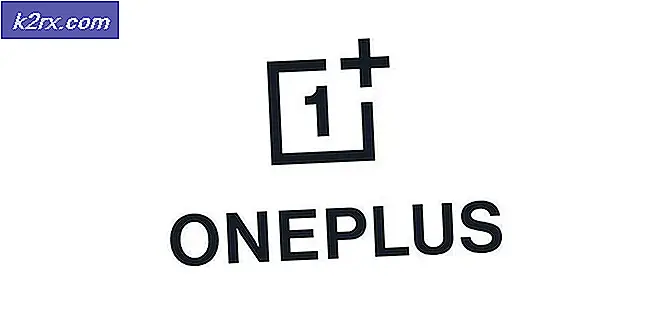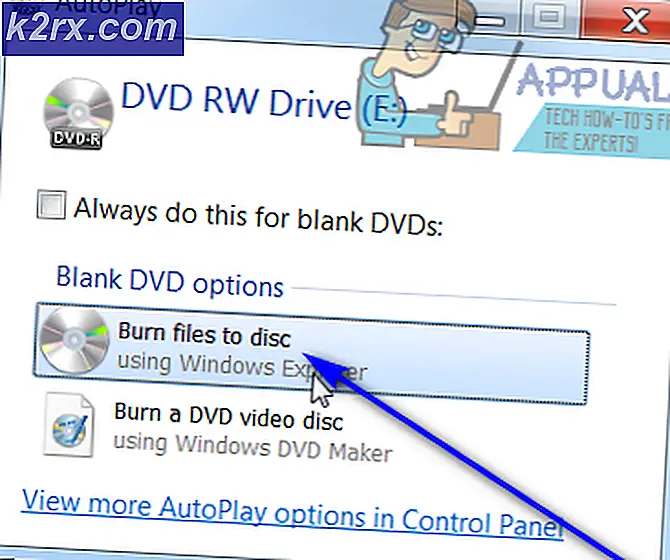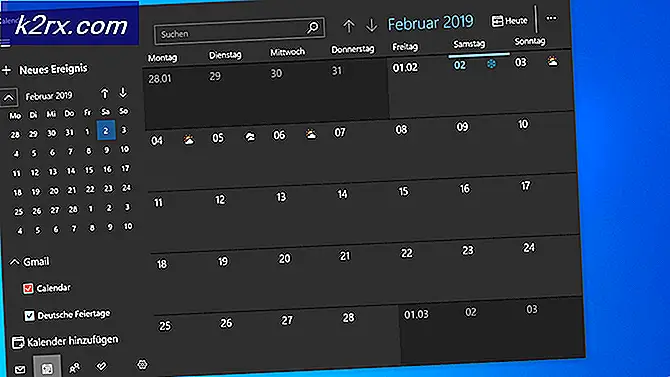Beste Emulatoren für Chromebook
Einer der größten Nachteile eines Chromebooks ist die Unfähigkeit, etwas richtiges Spielen zu erledigen. Die Low-End-Hardware, mit der die meisten Chromebooks ausgestattet sind, ist für die meisten modernen Spiele nicht annähernd ausreichend. Wir sind jedoch nicht vollständig zum Scheitern verurteilt. Trotz ihrer Low-End-Hardware können Chromebooks immer noch alte Nintendo-Favoriten wie Super Mario und Contra mit Emulatoren verwenden. Diese Spiele haben extrem geringe Hardware-Anforderungen, aber man kann argumentieren, dass sie genauso unterhaltsam sind wie einige der besten modernen Titel. In diesem Tutorial zeigen wir Ihnen, wie Sie einige Emulatoren auf Ihrem Chromebook laden und die beliebten Nintendo-Spiele spielen.
SNES-Spiele haben noch keinen richtigen Chrome OS-Emulator, aber es gibt eine Android-App namens SNESDroid, die die SNES-Plattform emulieren kann. Was wir tun müssen, ist, diese Android-Anwendung auf ein Chromebook zu portieren und unsere Spiele von der Anwendung aus auszuführen. Beachten Sie, dass für das in diesem Lernprogramm verwendete Verfahren nicht erforderlich ist, dass Ihr Chromebook Android-Apps nativ ausführt. Diese Methode sollte auf allen Arten von alten und neuen Chromebooks funktionieren. Also lasst uns anfangen.
Laden Sie die Android-Laufzeit für Chrome herunter (ARC)
Das erste, was wir tun müssen, ist das Herunterladen der Android-Laufzeit für Chrome (ARC). Laden Sie ARC Welder aus dem Chrome Web Store herunter. Die ARC-Datei ist ziemlich groß, daher kann dieser Schritt abhängig von Ihrer Internetgeschwindigkeit 10-20 Minuten dauern.
Holen Sie sich die SNESDroid APK
Um die SNESDroid Android App auf einem Chromebook ausführen zu können, benötigen wir ihre APK-Datei. Um es zu beschaffen, gehen Sie zu https://apps.evozi.com/apk-downloader/ und fügen Sie diesen Link ein - https://play.google.com/store/apps/details?id=ca.halsafar. Snesdroid
Klicken Sie auf den grünen "Hier klicken zum Herunterladen" Button, um die APK für SNESDroid herunterzuladen.
Richte SNESDroid mit Twerk ein
Der nächste Schritt ist die Installation der Twerk App aus dem Chrome Web Store. Dies sollte nicht viel Zeit in Anspruch nehmen. Sobald twerk installiert ist, öffne es in der App-Schublade. Wenn Sie Twerk zum ersten Mal öffnen, werden Sie aufgefordert, ARC zu installieren
Da Sie ARC Welder bereits installiert haben, klicken Sie auf "Fertig" und nicht auf "Install Arc". Dann sehen Sie die Link-Schaltfläche auf dem Bildschirm.
Wenn Sie auf den Link-Button klicken, öffnet sich Ihr Datei-Verzeichnis und Sie werden aufgefordert, ein APK auszuwählen, das Sie zu Twerk hinzufügen möchten. Wählen Sie die in Schritt 2 heruntergeladene apk-Datei aus und klicken Sie auf "Öffnen". (Der Dateiname der heruntergeladenen APK sollte 'ca.halsafar.snesdroid.apk' sein)
Sobald Sie auf "Öffnen" klicken, sollten Sie diese Liste der Einstellungen auf dem Bildschirm sehen.
Wir müssen einige Änderungen an diesen Einstellungen vornehmen.
- Ändern Sie den Anwendungsnamen in SNESDroid
- Schalter 'ON' Externes Verzeichnis deaktivieren
- Schalten Sie "ON" Internet erforderlich
Sobald Sie diese Einstellungen ändern, sollte Ihr Einstellungsbildschirm wie folgt aussehen.
Bitte stellen Sie sicher, dass jedes Feld mit dem folgenden Screenshot übereinstimmt. Alle Variationen können dazu führen, dass SNESDroid nicht auf Ihrem Chromebook funktioniert.
Sobald Sie die erforderlichen Änderungen vorgenommen haben, klicken Sie oben rechts in der Twerk-Anwendung auf "Erstellen". Die App "Dateien" wird geöffnet, in der Sie aufgefordert werden, ein Verzeichnis zum Speichern von SNESDroid-Dateien auszuwählen. Wählen Sie den Standardordner für Downloads auf Ihrem Chromebook aus und klicken Sie auf "Öffnen". Der SNESDroid-Ordner wird dann in Ihrem ausgewählten Verzeichnis erstellt. Es sollte ein Ordner mit dem Titel "ca.halsafar.snesdroid_twerk" sein. Vergewissern Sie sich, dass sich dieser Ordner in Ihrem Downloads-Ordner befindet, bevor Sie mit dem nächsten Schritt fortfahren.
Installieren Sie SNESDroid
Sobald Sie sich vergewissert haben, dass der Ordner "ca.halsafar.snesdroid_twerk" in Ihrem Downloads-Ordner vorhanden ist, gehen Sie mit der Adressleiste Ihres Browsers zu chrome: // extensions.
In der oberen rechten Ecke der Website, überprüfen Sie "Entwicklermodus".
PRO TIPP: Wenn das Problem bei Ihrem Computer oder Laptop / Notebook auftritt, sollten Sie versuchen, die Reimage Plus Software zu verwenden, die die Repositories durchsuchen und beschädigte und fehlende Dateien ersetzen kann. Dies funktioniert in den meisten Fällen, in denen das Problem aufgrund einer Systembeschädigung auftritt. Sie können Reimage Plus herunterladen, indem Sie hier klickenKlicken Sie auf "Entpackte Erweiterung laden", die sich direkt unter der Überschrift "Erweiterungen" befindet. Sie werden aufgefordert, 'Einen zu öffnenden Ordner auszuwählen'.
Nun müssen Sie den Ordner "ca.halsafar.snesdroid_twerk" auswählen, den Sie mit der Twerk App erstellt haben. Es sollte sich in Ihrem Downloads-Ordner befinden. Wählen Sie einfach den Ordner aus (anstatt ihn zu öffnen) und klicken Sie im Popup der Datei-App auf "ÖFFNEN", um die Erweiterung in Chrome zu laden. Sofort sollten Sie die SNESDroid-Anwendung unter Ihren Erweiterungen sehen.
Mach dir keine Sorgen über die rote Warnung, die auftaucht. Es sollte kein Problem sein, während SNESDroid läuft. Jetzt, da wir SNESDroid installiert haben, richten wir einige ROMs (zB Dateien für Spiele) auf dem Emulator ein.
Richten Sie den Roms-Ordner ein
Nachdem Sie SNESDroid installiert haben, erstellen Sie einen neuen Ordner in Ihrem Downloads-Verzeichnis und nennen Sie ihn "SNESDroid". Öffnen Sie den Ordner und erstellen Sie im Ordner einen Ordner namens "Roms". Platziere nun alle deine Spiele (im Zip- oder SFC-Format) im ROM-Ordner. (Wenn Sie nicht wissen, wovon ich spreche - rom-Dateien sind SFC-Dateien für Spiele, die Sie aus dem Internet herunterladen können. Der SNESDroid-Emulator öffnet die zip / sfc-Datei, um das heruntergeladene Spiel zu starten.)
Lade Roms in SNESDroid und fange an zu spielen!
Es ist jetzt Zeit, mit der Aktion anzufangen. Sie können nun SNESDroid öffnen und alle SNES-Spiele spielen, für die Sie ROMs haben.
Öffnen Sie zuerst SNESDroid aus der App-Schublade. Wenn Sie dies tun, werden Sie sofort aufgefordert, einen Ordner zum Öffnen auszuwählen. Wählen Sie das Download-Verzeichnis mit dem SNESDroid-Ordner. Es ist sehr wichtig, dass Sie diesen Schritt richtig machen. Wählen Sie nur den Standardordner für Chromebook-Downloads und keinen darunter liegenden Unterordner aus.
Sobald Sie ein Verzeichnis ausgewählt haben, ist dies der Bildschirm, der bei Ihrem ersten Lauf angezeigt wird.
Da Sie Ihre ROMs bereits im SNESDroid-Ordner haben, müssen Sie sich keine Gedanken über die Anweisungen auf diesem Bildschirm machen. Klicken Sie auf "BEREIT" in der unteren linken Ecke des Bildschirms. Auf der nächsten Seite sehen Sie die Option ROMs laden, aber das wollen wir noch nicht machen. Klicken Sie stattdessen auf die Option "Einstellungen".
Wenn du in die Einstellungen gehst, scrolle ein wenig nach unten und du wirst die Option "Schlüssel / Gamepad-Eingabe konfigurieren" sehen. Klicken Sie auf diese Einstellung, um die Steuerelemente Ihrer Tastatur oder Ihres Controllers einzustellen.
Sie sehen eine Liste der verschiedenen Steuerelemente und der zugeordneten Tasten. Was wir jetzt tun wollen, ist, diese Zuordnungen zu unseren bevorzugten Schlüsseln zu ändern.
Um ein Schlüssel-Mapping zu ändern, klicken Sie einfach einmal auf den entsprechenden Schlüssel und Sie werden aufgefordert, die Taste zu drücken, der Sie das Steuerelement zuordnen möchten. Die Tasten für oben, unten, links und rechts sind bereits auf die Pfeiltasten eingestellt, sodass Sie sich nicht darum kümmern müssen. Möglicherweise möchten Sie jedoch die Tasten für A, B, X, Y, L und R in bequeme Positionen auf der Tastatur ändern. Sie können diese jederzeit ändern, also versuchen Sie einige Abbildungen und sehen Sie, was am besten für Sie funktioniert.
Sobald die Schlüssel zugeordnet sind, ist es endlich Zeit für uns zu spielen. Klicken Sie im Menü auf "ROMs laden", und SNESDroid sollte automatisch zu dem zuvor erstellten ROM-Ordner navigieren und alle heruntergeladenen ROMs auflisten.
In meinem Fall hatte ich nur Aladdin installiert, so dass sich zeigt. Wenn Sie auf das gewünschte ROM klicken, wird das Spiel gestartet und Sie können mit den zugeordneten Tasten spielen.
Viel Spaß beim Spielen Ihrer alten geliebten SNES-Spiele auf Ihrem Chromebook. Die Spiele sind überraschend unterhaltsam und können Ihnen helfen, etwas zum Spaß (und auch offline) auf Ihrem Chromebook zu tun.
PRO TIPP: Wenn das Problem bei Ihrem Computer oder Laptop / Notebook auftritt, sollten Sie versuchen, die Reimage Plus Software zu verwenden, die die Repositories durchsuchen und beschädigte und fehlende Dateien ersetzen kann. Dies funktioniert in den meisten Fällen, in denen das Problem aufgrund einer Systembeschädigung auftritt. Sie können Reimage Plus herunterladen, indem Sie hier klicken